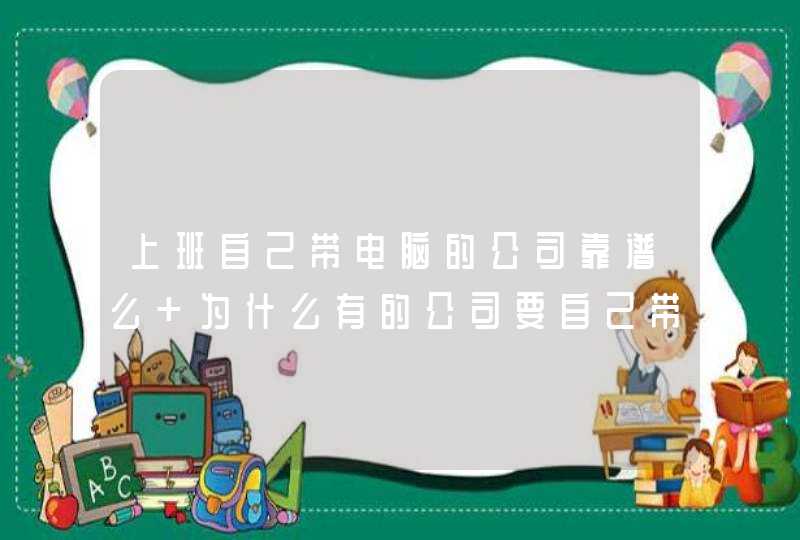我们大家都知道当你去买台式组装电脑的时候,首先要把电脑各种配件给买回来,然后自己慢慢组装,那么电脑怎么组装好呢,下面我就来给大家介绍下组装电脑的5个步骤吧 ,让你正确的组装好自己电脑。
电脑怎么组装好第一步:安装好主机板上的CPU、记忆体
CPU发展至今,它的设计已将非常智慧简单化,我们可以看到,不管是英特尔还是AMD的处理器有一边都有缺口或者识别字号,,我们只要将这个缺口或者识别字号对准主机板放进去就好,放好之后,把扣具给扣上局可以了。
记忆体也是主机板电脑中非常重要的一个零件,现在的主机板主要还是与DDR2和DDR3为主,部分的主机板还搭配有DDR4的记忆体,我们在安装记忆体条的时候,一定要找到对应的插槽,然后用力把记忆体给按下去,插槽两边的的卡扣会自动卡主记忆体条,如果安装2个内条的话,
要安装在颜色相同的2个插槽上,才能组成双通道,最后记忆体就就安装完成了。
接下来我们要转CPU的散热器,首先先把导热的矽胶涂抹于风扇底部,有利于散热,然后把散热器支架对准缺口放好,顺时针拧紧,最后再把CPU风扇接好就可以了。
电脑怎么组装好第二步:安装电源
首先安装电源最大的优点就是可以防止后面安装时把主机板给碰坏,现在的大多数电源都是采用这种大台风式散热电源,在安装时候一定要将风扇对向主机壳空的一边,才能更好散热。最后再把主机板I/O介面的挡板安好。
电脑怎么组装好第三步:将主机板固定在主机壳内部
接下来我们要做的工作就是把主机板固定在主机壳中,固定主机板非常简单,只需要将金色的螺丝卡座安置在主机壳底部的钢板就可以,最后把螺丝拧紧,主机板就安装完成了,如果你要安装独立显卡的话,就把独立显卡插入主机板的插槽中,在把螺丝拧好久可以了。
电脑怎么组装好第四步:安装好光碟机、硬碟
安装光碟机的话,先要把主机壳前的挡板取下来,然后把光碟机放进去,吧扣具扣上,才能固定好光碟机,最后拧上螺丝。
硬碟与光碟机一样,不过要从主机壳内部推进,把硬碟固定住之后也拧上螺丝即可。
电脑怎么组装好第五步:接好所有资料线、电源线、主机壳跳线
当你把所有的配件都已固定好之后,只需将所有的资料线与电脑线给接好,这样你的电脑就组装完毕,可以开机工作了。
我总结:以上就是关于电脑怎么组装好的5个步骤介绍,希望给那些不会组装电脑的朋友们参考下,让他们也学会自己组装电脑,
组装电脑其实非常简单,不需要准备太多的工具,如有不懂的可对查阅下说明书,相信你自己一定可以组装好电脑。
买好配件之后按步骤操作即可。
组装步骤:
一、准备工作
1、装机所需要的工具:十字螺丝刀
2、注意事项:在安装前,先消除身上的静电,比如用手摸一摸自来水管等接地设备
对各个部件要轻拿轻放,不要碰撞,尤其是硬盘安装主板一定要稳固,同时要
防止主板变形,不然会对主板的电子线路造成损伤的。
3、足够宽敞的活动空间
二、开始装机
1、准备好所需的配件:CPU、内存、硬盘、主板、显卡、光驱、软驱、机箱、电源、鼠标、键盘、显示器。
2、开始安装硬件:
CPU的安装:CPU插座,它的一个角比其它三个角少一个插孔,CPU本身也是如此,所以CPU的接脚和插孔的位置是对应的,这就标明了CPU的安装方向。安装CPU时先拉起插座的手柄,把CPU按正确方向放进插座,使每个接脚插到相应的孔里,注意要放到底,但不必用力给CPU施压,然后把手柄按下,这样,CPU就被牢牢地固定在主板上了,然后安装上CPU风扇,风扇是用一个弹性铁架固定在插座上的。当取下CPU时,先取下风扇然后要先把手柄拉起来,再取下CPU。
安装内存:安装内存要小心不要太用力,以免掰坏线路,内存条上金属接脚端有两个凹槽,对应内存插槽上的两个凸棱,所以方向容易确定。安装时把内存条对准插槽,均匀用力插到底就可以了。同时插槽两端的卡子会自动卡住内存条。取下时,只要用力按下插槽两端的卡子,内存就会被推出插槽了。机箱的准备:打开机箱的外包装,看,随机箱会有许多附件,螺丝、档片等,在安装过程中,我们会一一用到它们的。大的铁板用来固定主板,我们在此称之为底板,上面的这些铜柱是用来固定主板的,现在的机箱在出厂时就已经将固定柱安装好了
安装电源:现在电脑电源也分两种,一是传统的普通电源(AT电源),给普通结构的AT主板使用,二是新型的ATX电源,给新型的ATX结构的主板或者有ATX电源接口的主板使用,使用ATX电源的主板好处是可以实现软件关机。安装电源比较简单,把电源放在电源固定架上,使电源后的螺丝孔和机箱上的螺丝孔一一对应,然后拧上螺丝。安装软驱、硬盘和光驱:先从面板上取下一个3寸槽口和一个5寸槽口的档板,用来安装软驱和光驱。把光驱安装在5"固定架上,保持光驱的前面和机箱面板齐平,在光驱的每一侧用两个螺丝初步固定,先不要拧紧,这样可以对光驱的位置进行细致的调整,然后再把螺丝拧紧,这一步是考虑到面板的美观。然后把小软驱放到3"固定架上,采用同样的方法,保持软驱的前面和机箱面板齐平。先拧一侧的螺丝,用力要适当,以免对部件造成损害。由于在机箱的另一侧安装螺丝不方便,需要将3寸固定架卸下来,去除固定架的螺丝并把它拉出然后再固定软驱的另一侧。下面要安装硬盘,我们这里用的是3"的普通硬盘,也装在3寸固定架上,或者说小软驱的下面。将硬盘插到固定架中,注意方向,保证硬盘正面朝上,接口部分背对面板。然后再固定螺丝,要用粗螺纹的螺丝。然后把带有软驱和硬盘的固定架装回到原位置。
安装主板:主板上的CPU和内存要先安装好,别忘了接CPU风扇的电源线。主板上一般有5到7个固定孔,它们的位置都符合标准,这点你不用担心。在底板上有很多个螺钉孔,你要选择合适的孔与主板匹配,选好以后,把固定螺钉旋紧在底板上现在的大多机箱已经安装了了固定柱,而且位置都是正确的,不用我们再单独安装了。然后把主板小心地放在上面,注意将主板上的键盘口、鼠标口、串并口等和机箱背面档片的孔对齐,使所有螺钉对准主板的固定孔,依次把每个螺丝安装好。总之,要求主板与底板平行,决不能搭在一起,否则容易造成短路。
接插电源线:ATX电源比较方便,它的开关不是由电源直接引出的接线,而是在主板上,由主板控制。ATX电源有三种输出接头,这个比较大的是主板电源插头,并且是单独的一个,其中一侧的插头有卡子,安装时不会弄反。连接时只要将插头对准主板上的插座插到底就可以了。
接插数据线:新型的ATX主板上有一个软驱接口、两个IDE口。IDE口是用来连接IDE设备的,一般是硬盘和光驱。主板上的两个IDE口,一个是主接口,一个是副接口。每个IDE口可以连接两个IDE设备,所以,一台电脑最多可连接四个IDE设备。连接的时候要注意,不仅两个IDE口之间有主次关系,接在同一个IDE口上的两个IDE设备之间也有主次关系主硬盘,也就是启动硬盘必须作为主设备接到主IDE口上。比较新的主板没有这样严格的要求。在主板上,主IDE口一般用"PrimaryIDE"或"IDE1"来表示。另一个用"SecondaryIDE"或"IDE2"表示。在主板的各个接口附近都标明了第一根针的位置,在接线之前先要弄清楚。我们用到的连接线有软驱线、硬盘线、鼠标连接口和打印机连接口。硬盘数据线是40芯的,有3个接头,它们不分顺序。其中两个接头连接硬盘和光驱,第三个接头接到主板的主IDE接口上,不要接到副IDE口上。数据线上都有一根色线,一般为红线,接线原则是色线对应接口上第一根针,主板上的接口和设备接口都是这样。先接好主板这头,再接光驱,再接硬盘。现在的主板上都给这些接口加了一个带有缺口的插座,正好和数据线接头上的形状相同,方向是不会搞错的。
安装显示:主板上黑色槽是ISA插槽,白色插槽是PCI槽,还有一个棕色的是AGP插槽,专门用来插AGP显示卡的。把显示卡以垂直于主板的方向插入AGP插槽中,用力适中并要插到底部,保证卡和插槽的良好接触。
安装指示灯:现在机箱面板上的许多线头空着,它们是干什么的呢?它们是一些开关和指示灯,还有PC喇叭的连线,它们要接在主板上。ATX结构的机箱上有一个总电源的开关接线,是个两芯的插头,它和Reset的接头一样,按下时短路,松开时开路,按一下,电脑的总电源就被接通了,再按一下就关闭,但是你还可以在BIOS里设置为开机时必须按电源开关4秒钟以上才会关机,或者根本就不能按开关来关机而只能靠软件关机。硬盘指示灯的两芯接头,1线为红色。在主板上,这样的插针通常标着IDELED或HDLED的字样,连接时要红线对1。接好后,当电脑在读写硬盘时,机箱上的硬盘灯会亮。有一点要说明,这个指示灯只能指示IDE硬盘,对SCSI硬盘是不行的。三芯插头是电源指示灯的接线,使用1、3位,1线通常为绿色。在主板上,插针通常标记为Power,连接时注意绿色线对应于第一针()。当它连接好后,电脑一打开,电源灯就一直亮着,指示电源已经打开了。
PC喇叭的四芯插头,实际上只有1、4两根线,1线通常为红色,它要接在主板的Speaker插针上。这在主板上有标记,通常为Speaker。在连接时,注意红线对应1的位置。
下面要把剩余的槽口用挡片封好。然后要仔细检查一下各部分的连接情况,确保无误后,把机箱盖盖好,安装好螺丝,这样,主机的安装过程就基本完成了。
注意事项:
电脑城里面,CPU、内存、硬盘、光驱、机箱电源等配件每个店都是互通互调的,这个你可以随意开配置单,CPU内存硬盘光驱价格也很亮。
现在的电脑城,一般大一点的店都不会用次品、假货之类的败坏自己的声誉。但是他们会通过鼓吹你换你不熟悉的配件来高价宰你。比如你要的是飞利浦190SW9显示器,他们有可能说这个没货,叫你换另一个你不知道的牌子和型号,那么价格自然是他们说了算,等你把电脑抱回家再上网查价格,黄花菜都凉了。
所以,你进一家电脑店之前要先问清楚他们代理的是什么牌子的主板、显卡和显示器。配电脑要记住一条真理:要根据你的配置单来选代理的店,而不是到了店里再重新调整配置单,不然铁定被宰!
你在报价单子上的价格不一定就是买回来的实际价格,商家为了拉拢顾客也肯定会在报价的时候故意降低价格的。所以不要以为你的预算不够,忙着看报价不如多看看那些奸商们的惯用伎俩。配机子第一次别带钱,拿着你的配置单叫商家给你报价~千万别告诉他们你没钱,就说你要现配。当他把价格写好之后,拿着他给你的单子给别家看,第二家为了揽生意一定比第一家低,如此周而复始,只要你脸皮够厚,绝对不花冤枉钱。
给你写配置单时,要注意他们写的越不清楚的地方就是他们最可能黑你的地方,所以别给他们回旋的余地,比如:机箱和电源,人们往往不会太注意。写单子的时候他们就往往一带而过,当你机装到一半,不能退的时候。他们就利用这些“不起眼”的配件来卡你的油水了。
还有一点要注意,当你已经谈好单子,马上要进行组装时,商家往往会向你所要定金。你可以给,不过要跟他说明一点,就是如果商家以缺货为理由要求更改配置单的配置时,你有权利中止交易并拿回押金。
东西拿来了要好好验货,你把它的价格压得太低,人家难免会拿假货来哄,把你配置的东西在太平洋网站或中关村那里下载一些图片,以便到时候比对,内存一定要看,电源和CPU(假的有打磨痕迹)也看看。
奸商们也就那么几个惯用伎俩,掌握了,他拿你没辙。好机子,不光是靠配置单配的,要打好和奸商的一场硬仗,才能如愿以偿。
1.安装CPU、CPU 散热器 与内存,安装具体过程是用力压下铁杆,打开底座、取出保护盖、对好CPU的凹位平稳放下CPU,然后盖上铁盖,用力压下铁杆到位,CPU就安装完成。2.安装CPU 风扇 ,首先,要把四个脚钉位置转动到逆时针方向,然后对准主板四个空位,用力下压,即可完成一个位置的安装,重复四次即可。3.内存安装,对准内存与内存插槽上得凹凸位,分别左/右用力下,听到“啪”的一小声,左/右卡位会自动口上,然后再用同样方法压好另一边即可。值得注意的是,现在有一些主板,为方便安装显卡,只设置了一个卡位,而安装方法是一样的。如果换一个方向,内存的凹位于内存插槽的凸位还是对应不上,那么说明主板不支持这种内存,只能换内存或主板。4.电源安装,电源上的四颗螺丝一定要安装固定好。5.主板安装,其安装技巧是,首先要对好主板和机箱的螺丝位,然后在机箱相应的螺丝位上安装铜柱或脚钉,一般是6或9个,主板全部螺丝位要装上以更好固定主板。然后安装主板配件附送的挡板,要先把机箱标配的拆掉,放上主板后拧上螺丝。6.硬盘安装,要上四颗螺丝或者是对角线上的两颗也行,接着就是接硬盘数据线。7.光驱安装,先将光驱推进舱位,上螺丝,然后接线。8.显卡安装,中高端显卡,别忘了要接上6PIN或8PIN的辅助供电。一些高端独立显卡,还要接多个辅助供电,要全部接上,电源线不够就用显卡附送的转接线。9.主板接线,接在主板上的电源,这一步骤比较高难度,一般有两种线,24PIN总电源与8PIN/4PIN的CPU辅助供电,对准卡位插上即可,稍有难度的是CPU辅助供电部分。10.机箱接线,首先是前置USB接口与前置音频接口,大部分机箱已采用一体化设计,已经对准防呆位置,就可以轻松接上。然后就是硬盘灯、电源灯、 开关 、重启和PC喇叭这五个老大难问题了,最简单的方法是查找主板说明书,找到相应的位置,对着接线,记住一个最重要的规律,彩色是正极、黑/白是负极。现在硬盘和光驱基本都是SATA接口了,接上SATA电源线(5PIN扁口线)和数据线即可。经过上述步骤后台式电脑组装安装完毕,接上显示器和机箱电源的线,链接显示器,正常开机,可以进入BIOS了,准备安装系统。要注意组装台式电脑过程中线不要接错,螺丝安装到位。组装一个台式电脑需要上述十个步骤,除了选购好合适的、性价比高的配件外,将这些配件组装成一台台式电脑也是一重要步骤。对此,IT百科小编表示,组装台式电脑的过程中有很多重要步骤,尤其是零件的安装需要注意,安装过程中不要损坏。还有这些配件在安装过程中要注意螺丝的连接要牢固,还有接线也不要接错。如果不会,建议找专业人士来组装。